
介紹三種筆電風扇控制方法給大家!讓筆電不再高溫!

時常大家都會疏忽筆電的散熱效果,隨著筆電的使用強度增加,風扇的調節變得尤為重要。了解如何控制風扇速度,可以幫助您根據需求進行冷卻管理,保持系統運行在最佳狀態。本文將介紹幾種常見的筆電風扇控制方法,讓您維持好電腦工作溫度。
為什麼筆電風扇要控制?
風扇的主要功能是散熱,但不當的風扇速度可能導致噪音增加或散熱不足,進而影響筆電的性能和壽命。以下幾個原因說明為何您可能需要控制筆電的風扇速度:
- 提升散熱效率:在進行高效能應用(如遊戲或視頻編輯)時,手動調高風扇速度能確保系統不會過熱。
- 降低噪音:當筆電僅處理簡單工作時,調低風扇速度可以減少噪音,提供更安靜的使用環境。
- 延長硬體壽命:避免過熱能夠保護硬體,尤其是CPU和GPU,延長筆電的整體使用壽命。
常見的筆電風扇控制方法
筆電風扇控制方法1:使用BIOS進行控制
BIOS(基本輸入/輸出系統)是筆電啟動時首先加載的軟體,它允許您設置和調整硬體配置,包括風扇速度。
如何操作:
- 進入BIOS:重新啟動筆電,當螢幕出現品牌Logo時,按下特定鍵(通常是F2、Del或Esc)進入BIOS。
- 查找風扇設置:在BIOS界面中,尋找「Hardware Monitor」或「Fan Speed Control」選項。
- 調整風扇速度:根據需要手動設置風扇的運行速度或選擇自動調節選項。
優點:BIOS控制精確且無需安裝任何第三方軟體。
缺點:設置過程可能較為複雜,且部分筆電的BIOS不提供風扇控制選項。
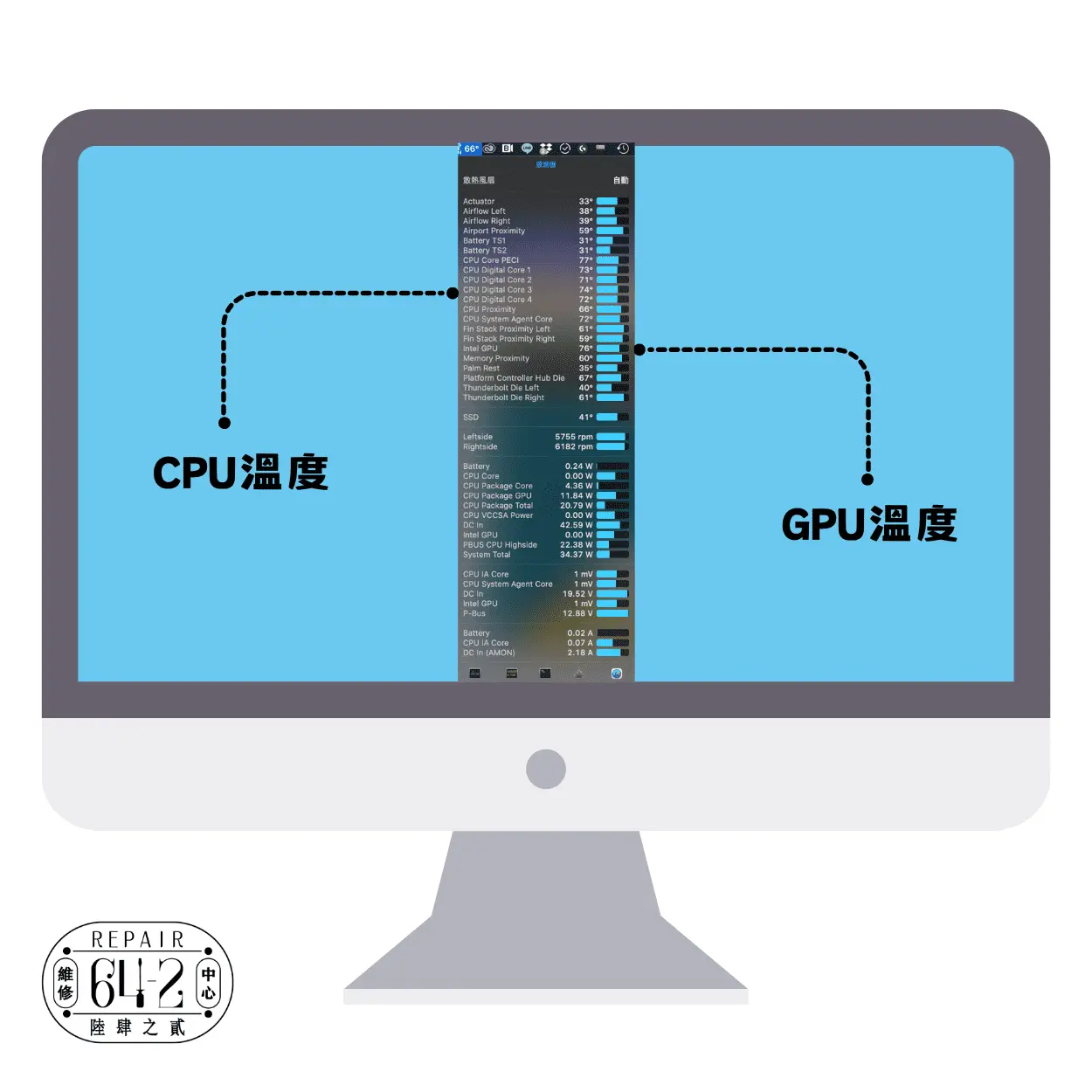
筆電風扇控制方法2:使用第三方軟體控制
許多第三方軟體可以幫助用戶更靈活地控制筆電風扇速度,這些軟體通常提供了更直觀的界面和更多的自定義選項。
常見軟體:
- SpeedFan:這是一款免費的風扇控制軟體,支持多種硬體。用戶可以根據CPU、GPU等溫度自動或手動調節風扇速度。
- MSI Afterburner:主要用於遊戲玩家,這款軟體除了提供風扇控制外,還支持GPU超頻。
- HWMonitor:這款軟體可實時監測筆電溫度,並允許用戶根據溫度手動調節風扇速度。
優點:界面友好,設置簡單,適合不熟悉BIOS的用戶。
缺點:部分軟體可能與特定筆電型號不相容,且需要額外下載和安裝。
筆電風扇控制方法3:使用筆電品牌自帶的控制軟體
一些筆電品牌會自帶風扇控制軟體,如ASUS的「Armoury Crate」、Dell的「Power Manager」等,這些軟體通常專為自家產品設計,提供了簡單的風扇速度調節選項。
如何操作:
- 安裝軟體:如果筆電已安裝該品牌的控制軟體,可以在開始菜單中找到並啟動。如果未安裝,可以從品牌官網下載。
- 調整風扇模式:在軟體中選擇「風扇速度」或「風扇模式」選項,根據需求選擇「靜音模式」、「效能模式」等。
優點:這些軟體與筆電高度相容,通常會提供最佳的風扇控制效果。
缺點:選項可能有限,無法進行非常精細的控制。
電腦過熱預防措施
在調整風扇速度時,請記住以下幾點:
1.注意溫度:過度降低風扇速度可能導致筆電過熱,建議監控系統溫度以避免硬體損壞。
2.避免過度超頻:超頻雖能提升性能,但也會增加熱量產生,應合理設定風扇速度以平衡性能與散熱。
3.定期清理風扇:定期清理筆電內部灰塵,以確保風扇運轉順暢,這對於保持良好散熱效果至關重要。

筆電風扇控制結論
我們時常遇到客人的筆電長時間在高溫下運行,導致CPU、GPU虛焊或者燒掉,甚至筆電已經用了三四年都未進行大保養,最後都是等電腦出現問題才來急救!平時建議一年有一次定期給專業人員深層保養的好習慣,才不會在未來花大錢。
立即預約,讓您的筆電找回最原始的乾淨!詳情請點選我們的官方Line、FB或致電客服,我們期待為您提供最優質的服務,協助您解決「筆電清潔保養、筆電風扇不轉與異音」任何問題。













